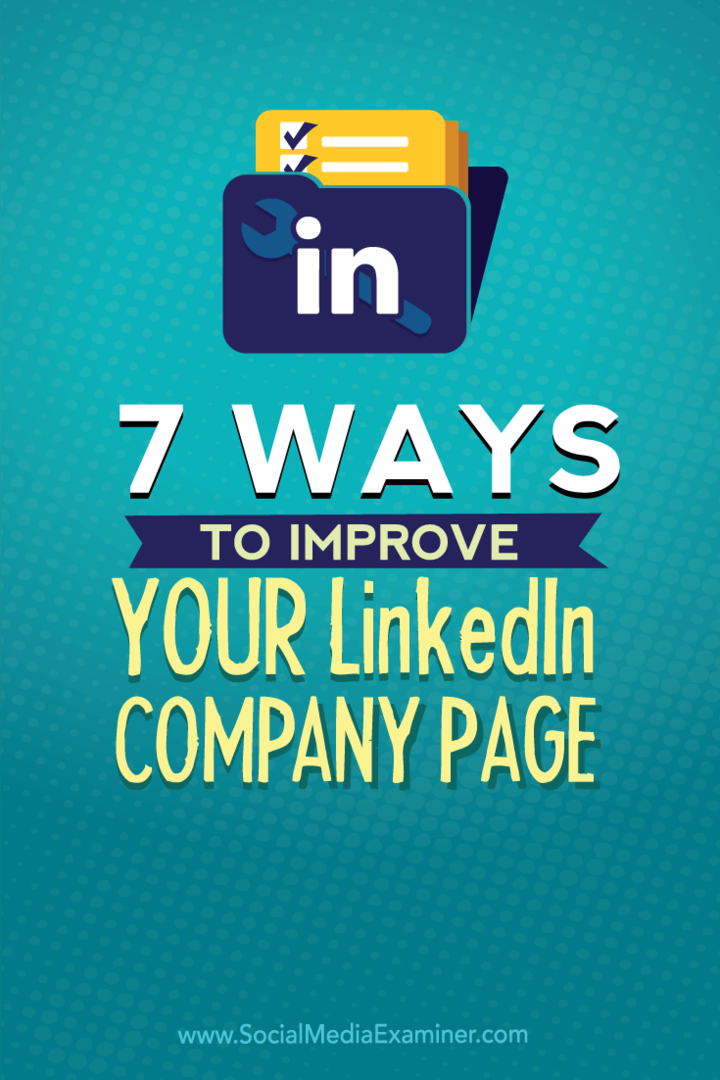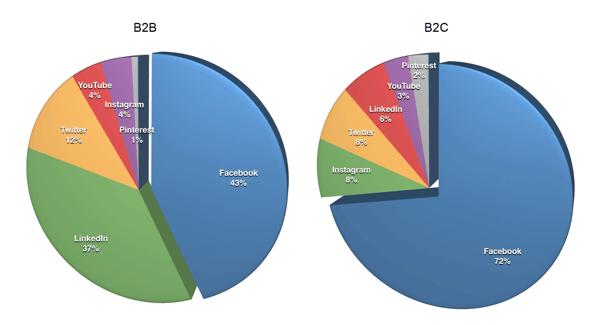Cara Memangkas Video di PowerPoint
Kantor Microsoft Microsoft Powerpoint Pahlawan / / November 07, 2023

Diterbitkan

Video dapat membuat presentasi slide Anda lebih menarik, namun Anda tidak ingin membuatnya terlalu panjang. Berikut cara memangkas video di PowerPoint.
Menambahkan video ke presentasi PowerPoint Anda adalah cara sederhana untuk menyampaikan banyak informasi dengan cara yang mudah dicerna. Daripada harus membuat beberapa slide untuk menyampaikan informasi, Anda dapat menyematkan video yang dapat memberikan informasi yang sama dengan lebih mudah.
Namun terkadang, video yang Anda masukkan ke PowerPoint berisi lebih banyak informasi daripada yang Anda perlukan. Mungkin ada konten tambahan di awal atau akhir yang tidak relevan dengan presentasi Anda. Untuk hanya menggunakan informasi yang relevan dengan presentasi Anda, Anda perlu memangkas videonya. Untungnya, PowerPoint memiliki beberapa alat sederhana untuk membantu Anda memotong video Anda dengan panjang yang tepat. Berikut cara memangkas video di PowerPoint.
Cara Memangkas Video di PowerPoint
Jika Anda telah menyisipkan video ke dalam slide PowerPoint, Anda bisa menggunakan alat asli di PowerPoint untuk memangkasnya hingga ke bagian yang Anda inginkan. PowerPoint memungkinkan Anda mengubah titik awal dan akhir klip video sehingga Anda dapat menghapus bagian yang tidak diperlukan dari awal dan akhir.
Namun, Anda tidak dapat memotong bagian tengah klip video dengan cara ini. Juga tidak mungkin untuk memangkas video yang sudah ada tertanam dalam PowerPoint dari situs web seperti YouTube. Metodenya serupa pada Windows dan Mac, tetapi tampilannya sedikit berbeda pada setiap OS.
Cara Memangkas Video di PowerPoint di Windows
- Jika Anda menggunakan PowerPoint di Windows, Anda dapat menggunakan alat Video untuk memangkas video yang telah Anda sisipkan ke dalam slide.
- Buka presentasi PowerPoint Anda.
- Klik video yang ingin Anda potong.
- Di bilah menu, klik Pemutaran.
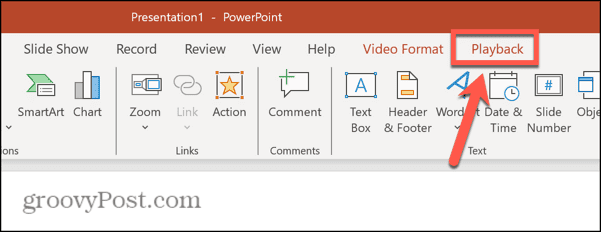
- Klik Potong Video tombol di pita.
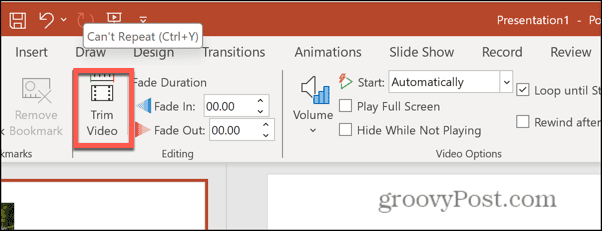
- Untuk menemukan titik tertentu yang akan dipangkas, putar video dengan mengeklik Bermain tombol.
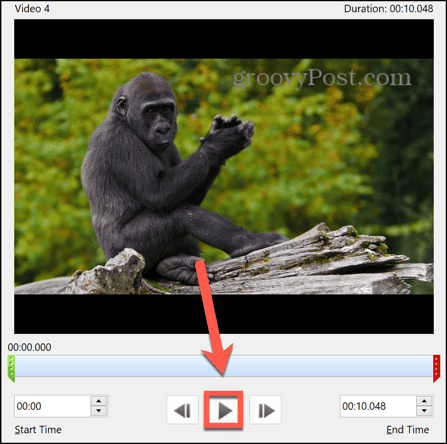
- Saat Anda mencapai titik yang sesuai, klik Berhenti sebentar.
- Anda dapat menggunakan Bingkai Sebelumnya Dan Bingkai Berikutnya tombol untuk mundur atau maju satu frame dalam satu waktu.
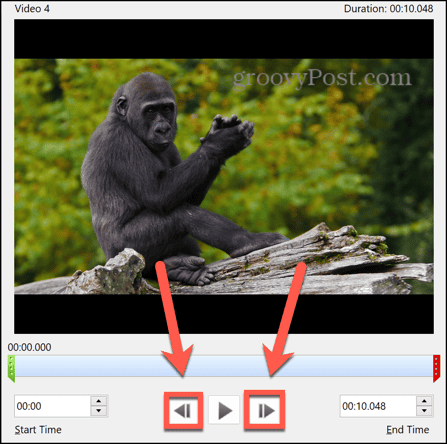
- Untuk menetapkan titik awal, seret warna hijau Titik awal pegangan ke posisi yang sesuai.

- Untuk menetapkan titik akhir Anda, seret warna merah Titik Akhir pegangan ke posisi yang sesuai.
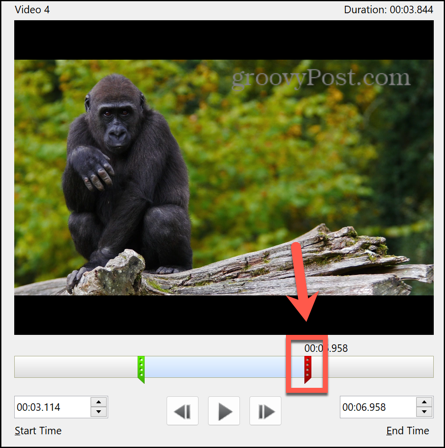
- Anda dapat melihat waktu mulai dan berakhir yang baru dan mengeditnya jika diperlukan.
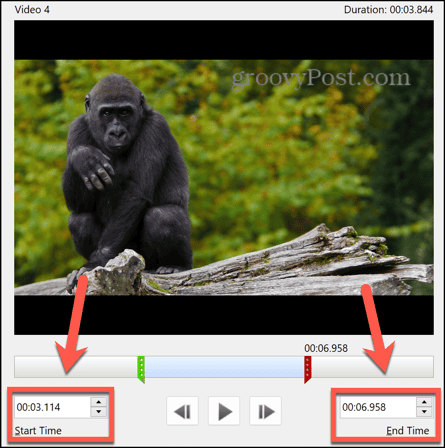
- Jika Anda puas dengan pilihan Anda, klik OKE untuk memotong klip.
Cara Memangkas Video di PowerPoint di Mac
Metode untuk pemangkasan video di PowerPoint di Mac terlihat sedikit berbeda, namun prosesnya pada dasarnya sama.
- Buka presentasi PowerPoint Anda yang berisi video Anda.
- Klik pada video untuk memilihnya.
- Di bilah menu, Anda akan melihat dua menu baru: Format video Dan Pemutaran.
- Pilih Pemutaran.
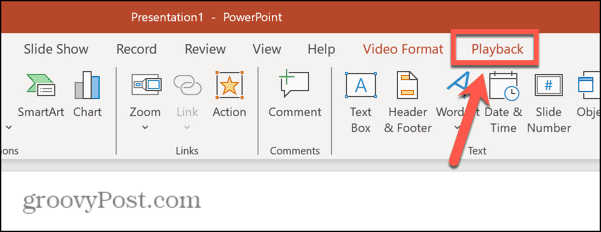
- Klik Potong Video tombol di pita.
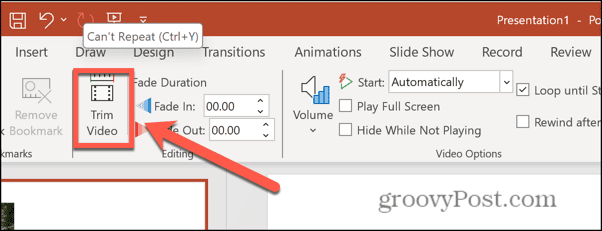
- Untuk memutar klip video dan menemukan titik yang ingin Anda potong, klik Bermain tombol.
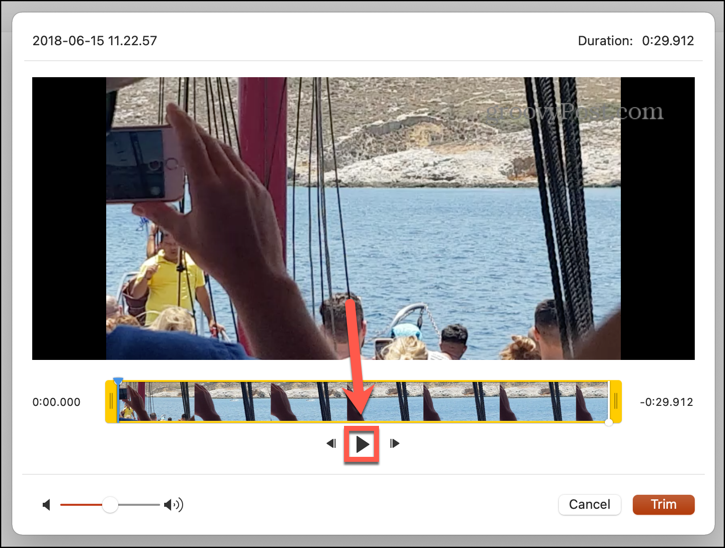
- Ketika Anda telah menemukan titik yang benar, klik Berhenti sebentar tombol.
- Anda dapat bergerak mundur atau maju bingkai demi bingkai menggunakan Dorongan ke Depan Dan Dorongan ke Belakang tombol.
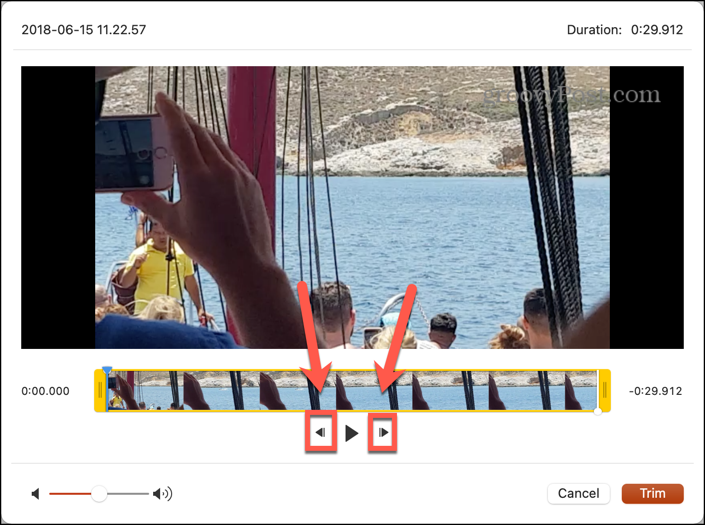
- Saat Anda menemukan lokasi yang tepat untuk trim Anda, klik dan tahan salah satu Mulai Pangkas atau Akhiri Pemangkasan menangani.
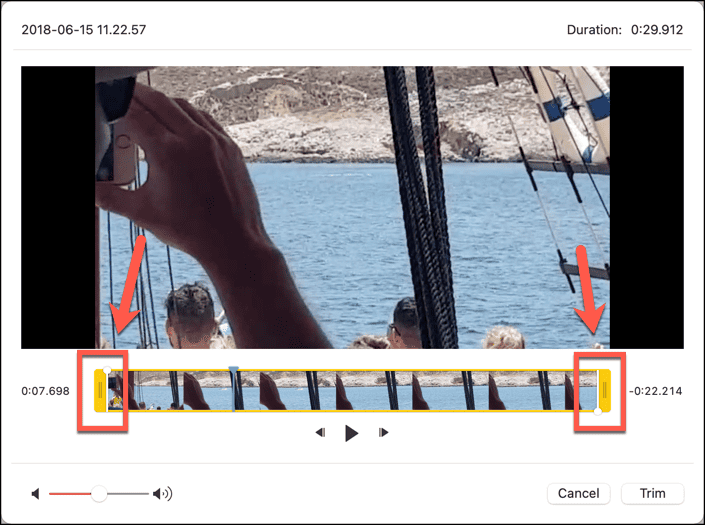
- Seret pegangan ke titik yang sesuai di klip video Anda.
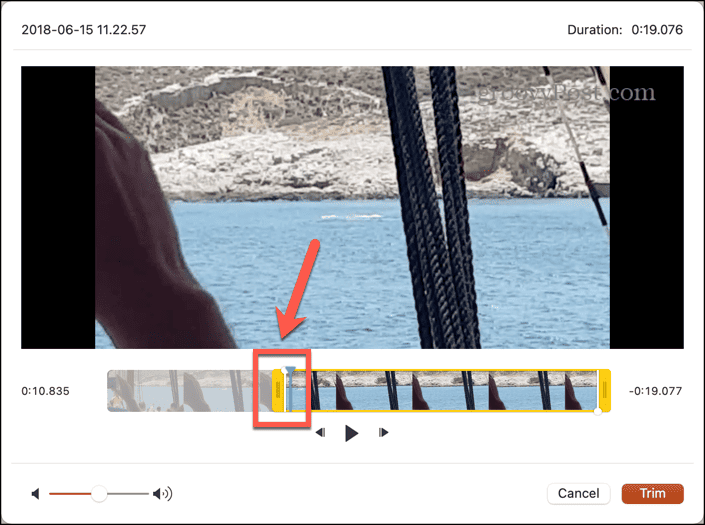
- Ulangi proses untuk pegangan trim lainnya jika perlu.

- Anda dapat melihat pilihan Anda saat ini dengan menekan Bermain. Hanya bagian video di antara Mulai Pangkas Dan Akhiri Pemangkasan penanda akan diputar.
- Setelah Anda puas dengan pilihan Anda, klik Memangkas.
- Video Anda sekarang diganti dengan versi yang dipangkas.
Jadilah Kreatif Dengan PowerPoint
Mempelajari cara memotong video di PowerPoint memungkinkan Anda dengan cepat memotong bagian yang tidak perlu dari awal dan akhir klip video sehingga Anda hanya menggunakan bagian yang benar-benar diperlukan. Memangkas video Anda dengan cara ini akan membuatnya lebih pendek dan tajam serta menghasilkan presentasi yang lebih baik. Menonton beberapa detik video yang sebenarnya tidak relevan adalah cara yang bagus untuk mematikan penonton presentasi PowerPoint Anda.
Memasukkan video ke PowerPoint hanyalah salah satu cara efektif untuk membuat tayangan slide Anda lebih kreatif. Misalnya, Anda dapat menambahkan lebih banyak daya tarik visual dengan membuat kurva teks Anda di PowerPoint. Hal ini memungkinkan Anda membuat beberapa slide mengesankan yang memiliki dampak visual yang jauh lebih mencolok dan lebih mungkin menarik perhatian audiens Anda daripada sekumpulan teks sederhana.
Apakah artikel ini berguna?
Luar biasa, bagikan:
MembagikanMenciakredditLinkedInSurelTerima kasih!
Terima kasih telah menghubungi kami.
Terima kasih telah menghubungi kami.